Как настроить и защитить страницу входа в WordPress (простой способ)
Опубликовано: 2023-01-27Вы хотите настроить и защитить страницу входа на свой сайт WordPress?
Страница входа в WordPress по умолчанию не очень приветлива, не так ли? Это больше похоже на унылый интерфейс без намека на ваш бренд. Если вы хотите настроить страницу входа в систему, у вас отличное начало, потому что она добавляет нотку уникальности, которая отличает ваш веб-сайт от остальных.
Вы можете сделать это в кратчайшие сроки с помощью LoginPress.
LoginPress — один из лучших плагинов для входа в WordPress, который позволяет настраивать страницу входа прямо из панели администратора WordPress. Не ограничиваясь только ребрендингом вашей страницы входа, LoginPress Premium делает гораздо больше для повышения безопасности вашего сайта.
Это руководство покажет вам различные способы создания индивидуальной и безопасной страницы входа в WordPress с помощью LoginPress без написания кода или найма разработчиков.
Давайте начнем!
Зачем создавать пользовательскую страницу входа в WordPress?
Когда вы впервые устанавливаете WordPress, он поставляется со страницей входа по умолчанию. Однако с точки зрения функциональности и эстетики страница входа по умолчанию отличается от любимой страницы фанатов.
Вот как выглядит стандартная страница входа в WordPress:
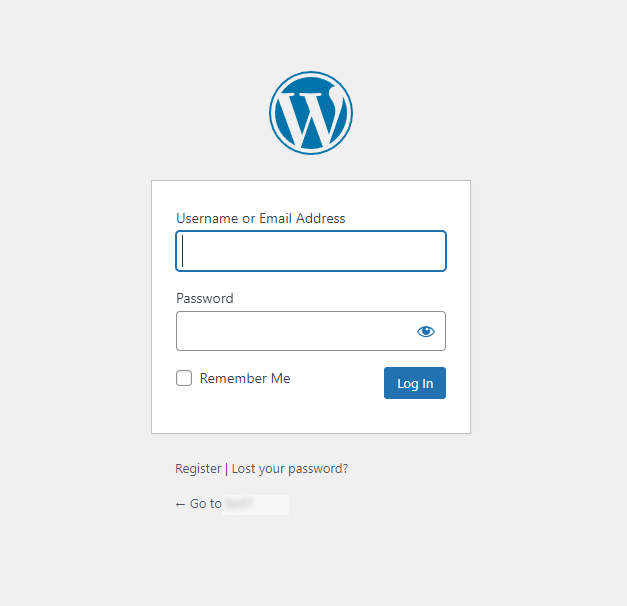
Проблема со страницей входа в WordPress по умолчанию заключается в том, что она одинакова для всех веб-сайтов. Это может быть хорошо, если вы единственный, кто заходит на сайт. Однако, если это веб-сайт, на который также входят другие люди, вы можете рассмотреть возможность настройки страницы входа по умолчанию, чтобы она отражала индивидуальность бренда.
Пользовательская страница входа в WordPress лучше всего подходит для идентификации вашего бренда. Это помогает держать ваш сайт WordPress в центре внимания пользователей.
См. пример ниже:
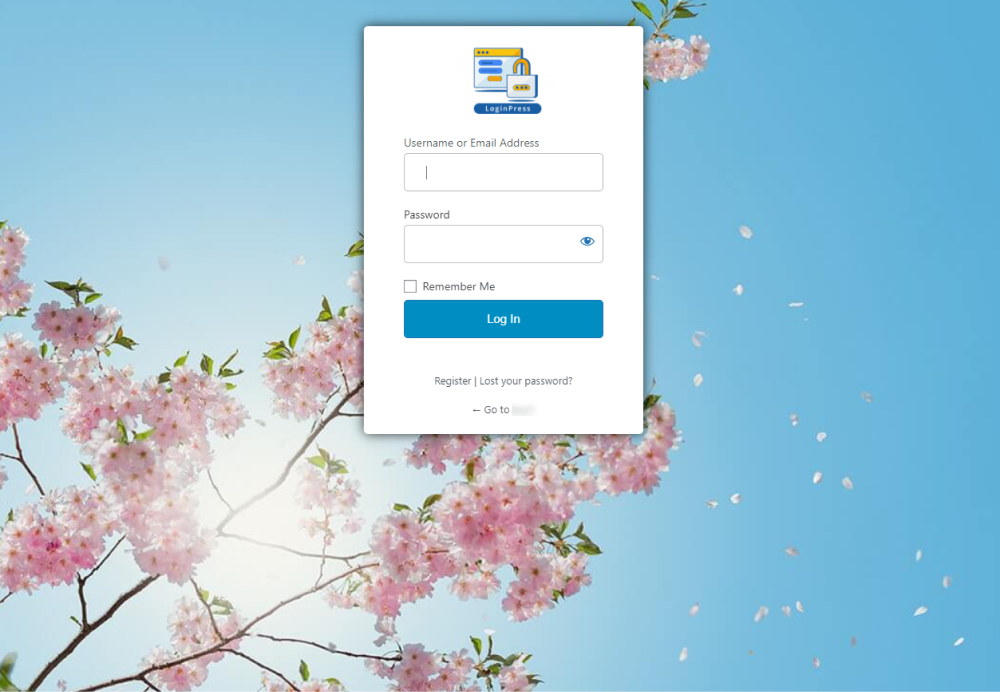
Создайте пользовательскую страницу входа в WordPress с помощью LoginPress
Давайте углубимся в то, как вы создали потрясающе выглядящие страницы входа в систему за считанные минуты, не нанимая эксперта и не написав ни единой строки кода.
Шаг 1: Установите плагин LoginPress
Прежде всего, установите и активируйте плагин LoginPress. Для получения дополнительной информации см. это пошаговое руководство по установке плагина в WordPress.
Примечание: большинству из вас достаточно бесплатного LoginPress, чтобы изменить унылый внешний вид страницы входа по умолчанию. Но если вы хотите поработать над формой входа в систему с точки зрения безопасности, вам понадобится LoginPress Pro.
Шаг 2: Начните с LoginPress
После того, как вы установили и активировали LoginPress, перейдите на левую боковую панель административной панели WordPress и перейдите к LoginPress.
Здесь находятся основные функции LoginPress в параметрах « Настройки», «Настройщик» и « Дополнения ».
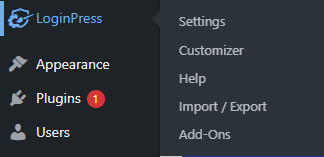
1. Раздел настроек LoginPress
Во-первых, давайте изучим параметры настроек LoginPress. Эти настройки помогают контролировать общее поведение страницы входа.
LoginPress позволяет включить истечение срока действия сеанса , автоматическое запоминание меня и пользовательское поле пароля. Вы можете изменить порядок входа в систему, т. е. использовать как имя пользователя, так и адрес электронной почты, только имя пользователя, только адрес электронной почты.
Кроме того, в LoginPress premium есть Force Login и reCAPTCHA , которые помогут вам укрепить вашу страницу входа.
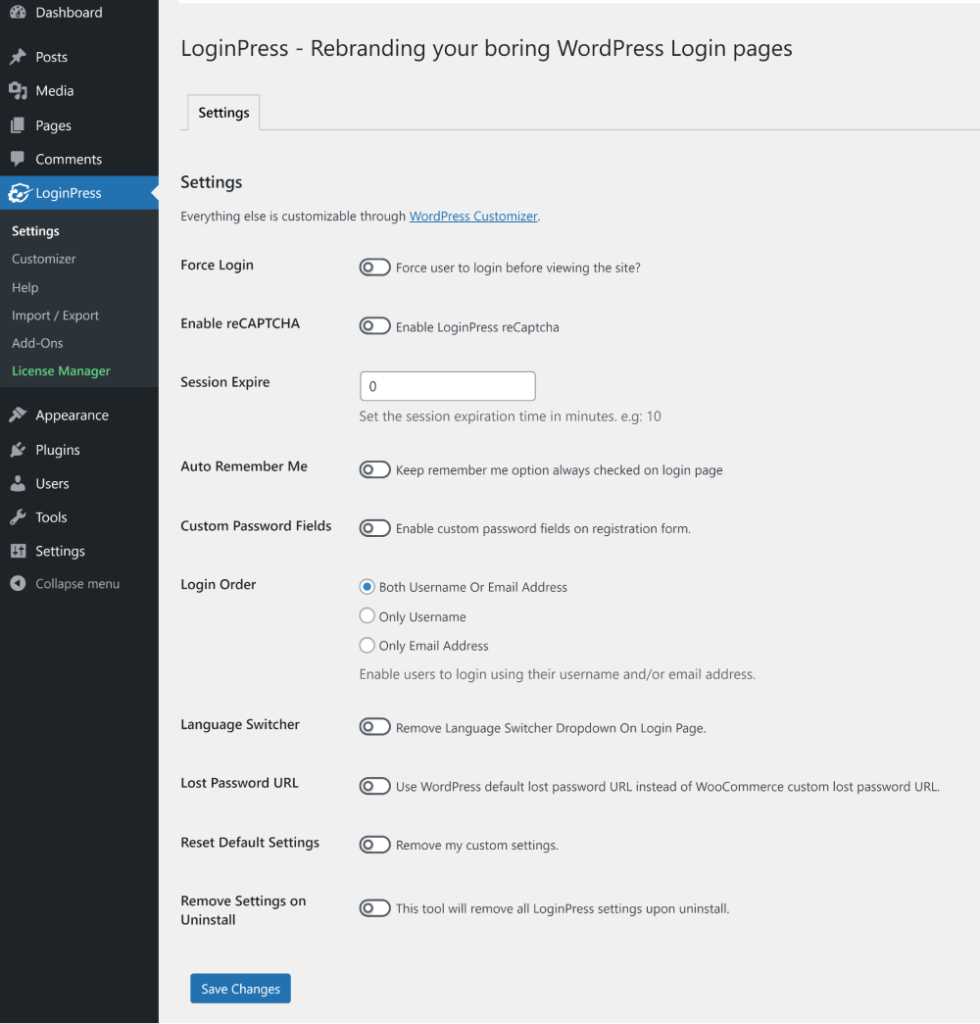
2. Раздел настройки LoginPress
Раздел LoginPress Customizer поможет вам поднять страницу входа в WordPress по умолчанию.
Для этого перейдите в LoginPress в панели администратора WordPress и нажмите Customizer . Вы попадете на экран настройки, где вы получите несколько важных параметров для настройки страницы входа в WordPress по умолчанию, включая тему , шрифт, логотип или фон .
Вы можете настроить каждый элемент формы входа , включая кнопку входа , сообщения об ошибках и приветствия , нижний колонтитул формы и многое другое.
Это не так! LoginPress предлагает отличный пользовательский CSS/JS , который позволяет вам переопределять стили вашей темы и добавлять желаемую функциональность, не нанося вреда вашей теме или файлам плагинов.
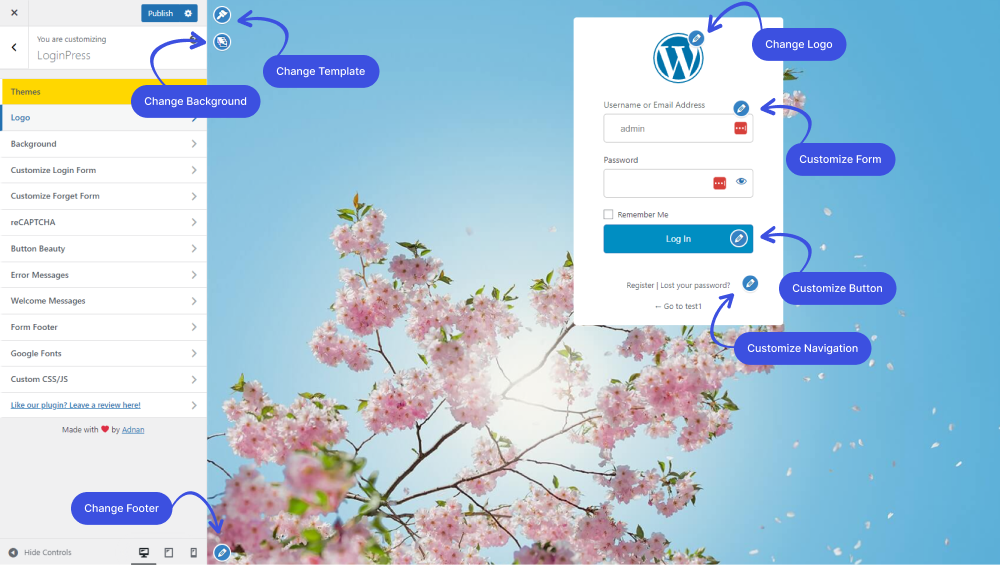
3. Раздел дополнений LoginPress
LoginPress предлагает несколько бесплатных и платных дополнений, которые расширяют функциональность плагина.

Давайте посмотрим, как эти надстройки помогут вам настроить страницу входа.
3.1. Логин Выход Меню
Меню выхода из системы является встроенным дополнением к плагину LoginPress. Если вы используете LoginPress (бесплатно), вам не нужно отдельно устанавливать плагин Login Log Out Menu .
Это дополнение позволяет добавлять такие параметры, как «Войти», «Выйти», «Зарегистрироваться», «Профиль» и «Пользователь», в качестве пунктов меню в меню веб-сайта.
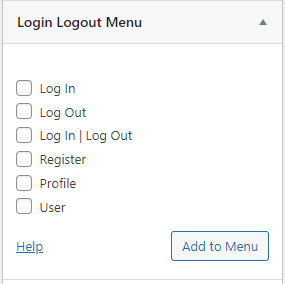
3.2. Социальный вход
Дополнение Social Login позволяет интегрировать социальные входы в форму входа. Таким образом, пользователи могут зарегистрироваться или войти на ваш сайт WordPress в кратчайшие сроки через свои существующие учетные записи в социальных сетях.
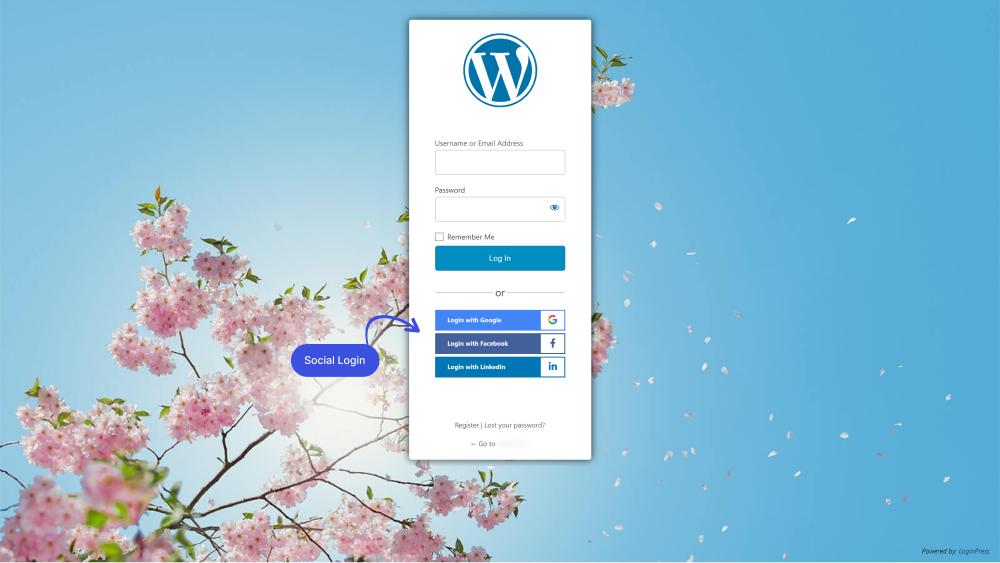
3.3. Автоматическая авторизация
Auto Login — это надстройка премиум-класса, которая позволяет выбранным пользователям входить на ваш веб-сайт с уникальной настраиваемой ссылкой вместо своих данных для входа.
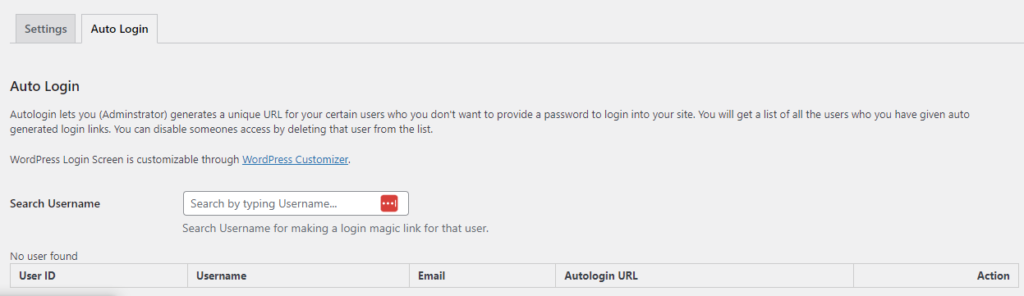
3.4. Виджет входа
LoginPress premium имеет надстройку виджета входа . Он использует Ajax, чтобы помочь пользователям войти через боковую панель.
LoginPress имеет стиль виджета входа, но вы можете изменить стиль в соответствии с вашим сайтом с помощью пользовательских кодов .
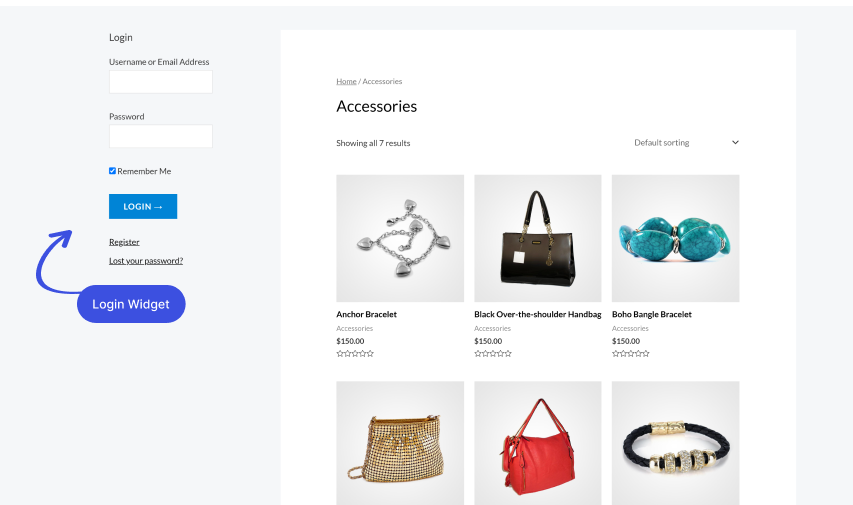
3.5. Ограничьте количество попыток входа
По умолчанию ограничений на попытки входа нет. Таким образом, хакеры постоянно пытаются взломать ваш сайт WordPress. Такие незащищенные веб-сайты часто становятся жертвами этих атак.
Надстройка « Ограничить количество попыток входа в систему» прекрасно заполняет этот пробел. Он ограничивает количество попыток входа пользователей на ваш веб-сайт, поэтому хакеры не могут повторно использовать длинные сценарии для взлома вашего сайта.
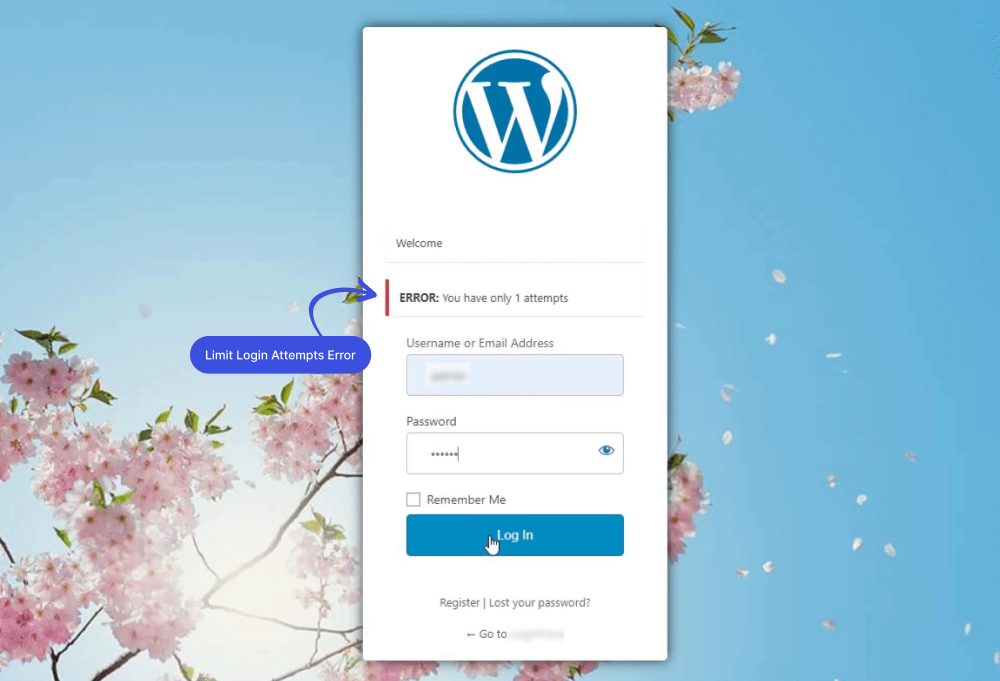
3.6. Скрыть логин
LoginPress Hide Login поможет вам изменить структуру страницы входа в WordPress по умолчанию, например, www.website.com/wp-admin/ или www.website.com/wp-login.php/.
Это лучшая мера безопасности, позволяющая перехитрить хакеров и предотвратить атаки грубой силы.
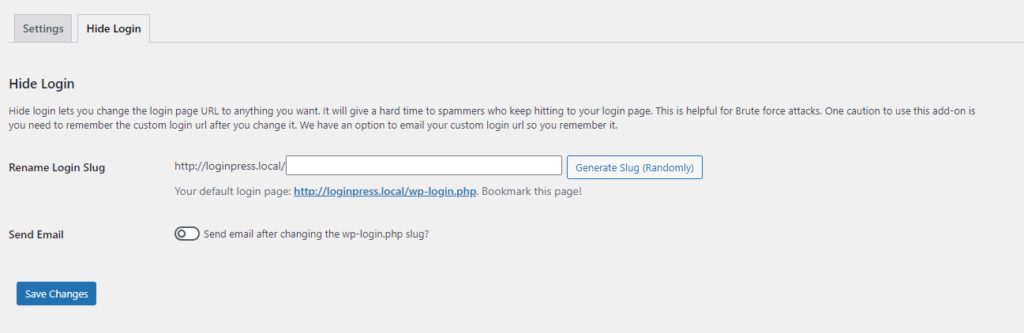
3.7. Переадресация входа
Login Redirects — это надстройка премиум-класса, которая перенаправляет пользователей на определенные URL-адреса веб-сайтов. Перенаправление может быть установлено для определенных пользователей или определенных ролей (пользователей на вашем сайте WordPress).
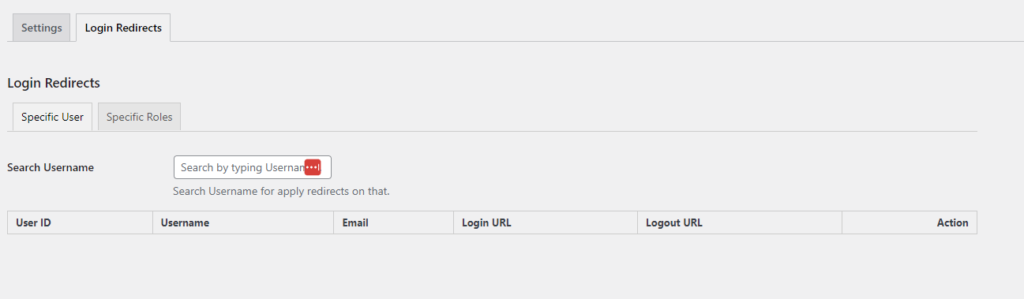
Шаг 3: Опубликуйте изменения
После этого не забудьте нажать кнопку « Опубликовать », чтобы применить все изменения.
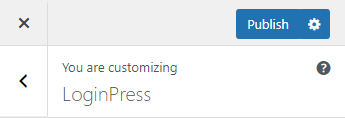
Заключение
LoginPress — лучший плагин для входа в WordPress для настройки страницы входа в WordPress по умолчанию. С помощью этого плагина вы получаете мощные возможности для внесения изменений в макет страницы входа и улучшения отдельных элементов, даже если вы не являетесь экспертом.
Если у вас есть какие-либо вопросы о настройке страницы входа в WordPress, задайте их в разделе комментариев ниже! Мы также рекомендуем вам прочитать нашу статью о 7 советах по защите вашего сайта WordPress.
- Было ли это полезно ?
- Да нет
